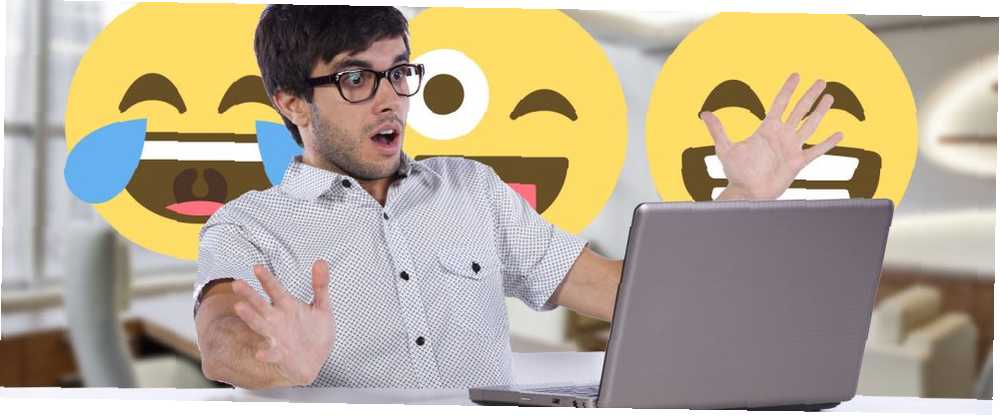
Michael Fisher
0
3991
493
Pranking dine venner og familie er den bedste slags sjov. Og der er intet galt med en ufarlig prank, især hvis offeret er andre end dig.
I disse dage er vi konstant tilsluttet vores bærbare computere, tablets eller smartphones. Så hvilken bedre måde at give din partner eller søskende op end at tilsyneladende ødelægge deres harddisk med en falsk virus? Selvom følgende falske vira kan virke ondsindede over for det intetanende, er de fuldstændigt renset: der kommer ingen skade på det system, de er implementeret på.
Med så mange virustyper er der masser af inspiration til at efterligne. Det er på tide at læne sig tilbage og se, at nogen snurrer!
1. Sådan oprettes en falsk virusbatchfil
Der er adskillige variationer af denne prank. En batch-fil kan let programmeres til at spytte ud en lang strøm af nonsensiske eller ondsindede klingende kommandoer, der vises på skærmen for offeret at se. I det giver det en af de mest effektive pranks, fordi det ser ud som om alvorlige systemændringer finder sted, leveret i kommandoprompten CMD-kommandoer Hver Windows-bruger skal vide CMD-kommandoer Hver Windows-bruger skal vide CMD-kommandoer er stadig vigtige værktøjer til WIndows brugere. Denne artikel dækker femten af de mest nyttige kommandoer, du har brug for. .
Start med at downloade vores forberedte kode. Når du bliver bedt om det, skal du gå til Fil> Gem som. Indstil Gem som type til Alle filer. Giv derefter din fil et flot, spændende navn-husk, du vil have, at dit potentielle offer skal udføre filen - og tilføje .flagermus udvidelse. Denne udvidelse gør dit standardtekstdokument til en batchfil, hvis kommandoer vil køre, når offeret åbner filen.
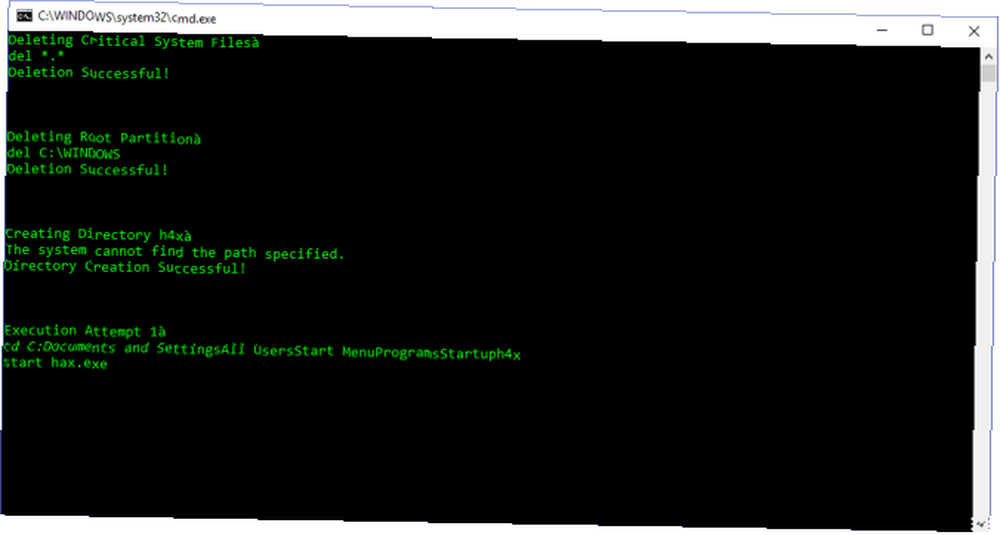
Batch-filen viser meddelelserne i rækkefølge, start derefter en automatisk lukningssekvens.
Du kan stoppe den automatiske nedlukning ved at slå Windows Key + R, derefter skrive nedlukning / a.
Falske blå skærm af død
En falsk virus kan forstyrre dit offer eller forvirre dem. En anden praktisk prankfil er den falske Blue Screen of Death (BSOD). En falsk BSOD simulerer en komplet systemnedbrud ned til den endelige blå skærm.
Vi har også forberedt denne kode til dig. Download bsod.txt, og omdøb filen, og tilføj filen .flagermus filtypenavn.
Skift dit filikon
For at tilføje realisme til dine falske filer vil jeg foreslå at ændre standardfilikonet for batchfilen. Det “tandhjul” ikonet er spændende, men en fornuftig person vil forlade den ukendte fil godt alene.
Du kan ændre filikonet Sådan tilpasses ethvert ikon i Windows Sådan tilpasses ethvert ikon i Windows Tilpasning af Windows-ikoner kan være frustrerende. Heldigvis gjorde vi arbejdet for dig! Her er en komplet guide til ændring af ethvert Windows-ikon uanset placering. til Chrome browser-ikonet - et helt mere pålideligt forslag.
Højreklik på den falske virusbatchfil, og vælg Send til> Desktop (opret genvej). Gå nu til skrivebordet, højreklik på den nyligt oprettede genvej, og vælg Ejendomme > Skift ikon. Gå til dit Google Chrome-bibliotek (min er C: \ Programfiler (x86) \ Google \ Chrome), vælg Ansøgning, derefter Chrome.exe. Tryk på OK.
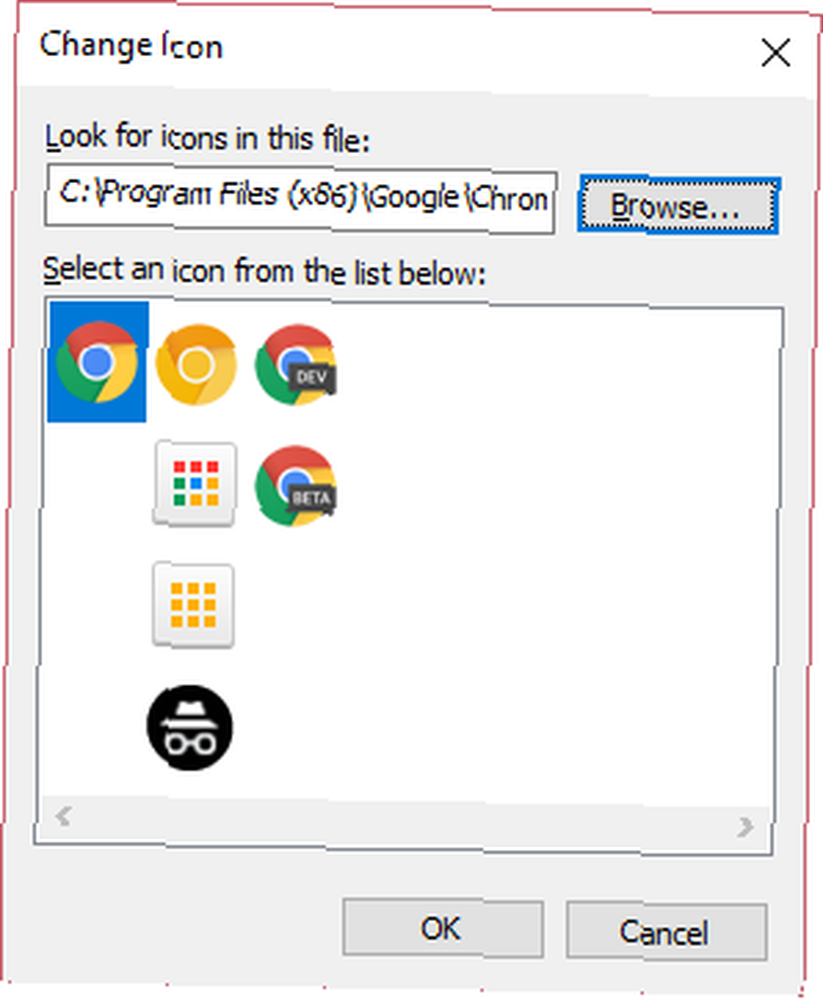
Du vil nu se flere Chrome-ikoner. Brug “standard” Chrome-ikon, tryk på OK> Anvend> OK.
Næste gang offeret vælger Chrome fra deres skrivebord, kører det falske BSOD-program… og der opstår hilaritet.
2. EICAR testfil
Denne testfil, selv om den er fuldstændig ufarlig, vil udløse de fleste antivirussuiter og bede brugeren om at tage undvigende handling.
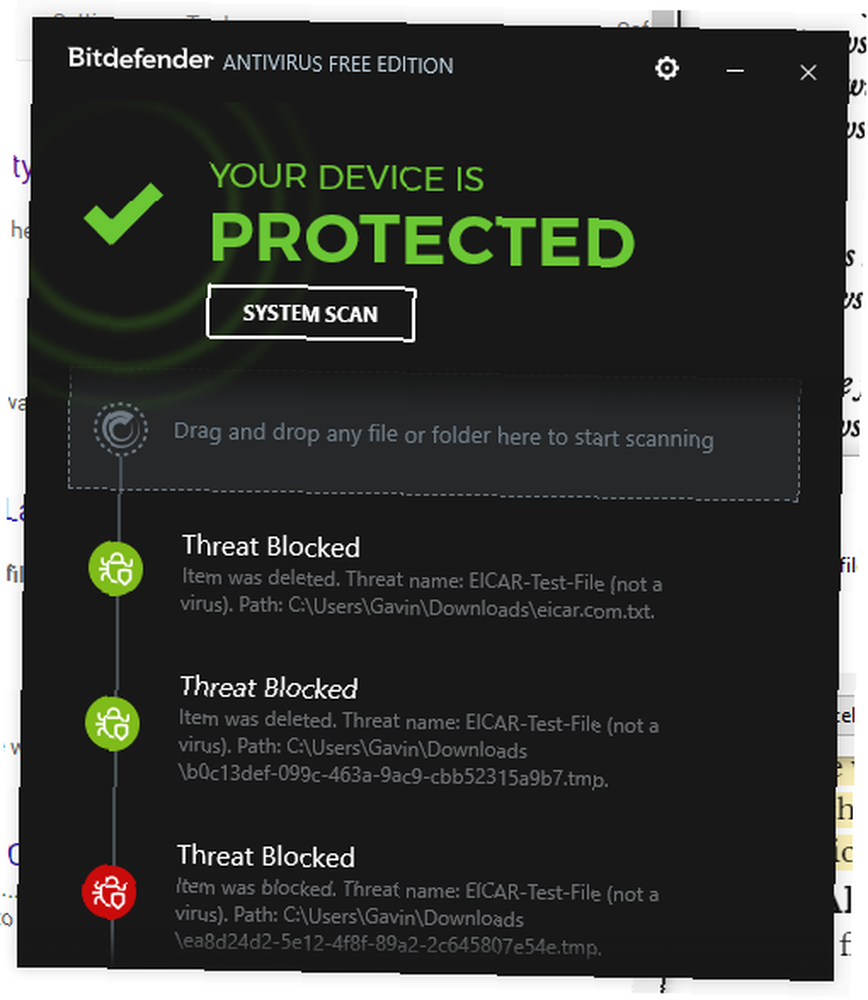
EICAR-testfilen er en internationalt anerkendt antivirus-test. Som sådan fungerer din antivirus hurtigt for at befri dit system fra “trussel.” Desværre vil det også straks underrette offeret om, at virussignaturen matcher “EICAR-testunderskrift,” noget fjerner sjovet.
3. Falske opdateringer
Windows 10 har taget nogen tid at komme forbi den dårlige presse omkring det håndhævede opdateringssystem. Før Windows 10 kunne brugere vælge tidspunkt og sted for deres opdatering. Windows 10 ændrede alt det, og i de tidlige dage af det nye operativsystem fandt mange brugere, at deres system blev opdateret uden advarsel.
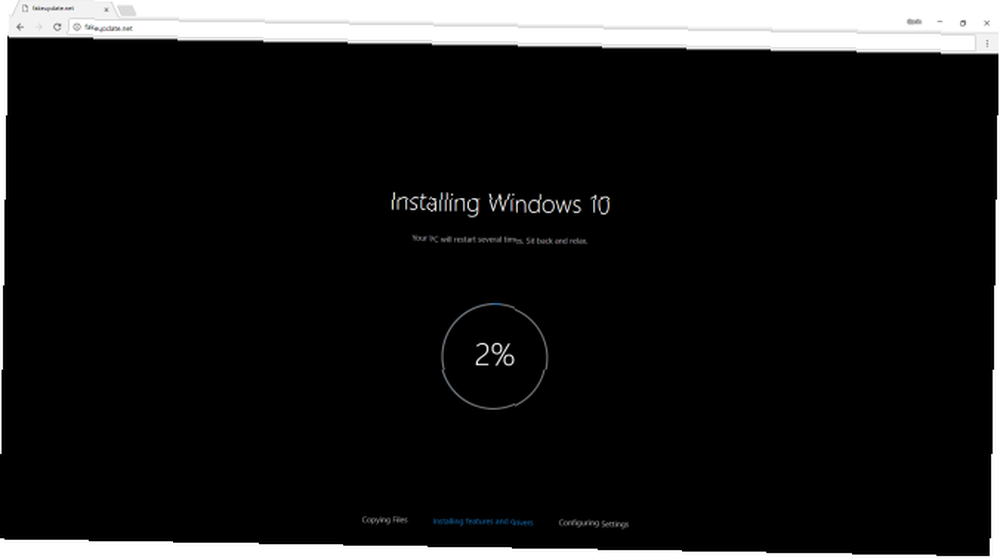
FakeUpdate preys på denne baggrundsangst, så du kan skifte offerets browser til en langsomt bevægende Windows 10-opdatering. Gå til det linkede sted, vælg den opdateringsskærm, du gerne vil (overvej hvad deres operativsystem er), og tryk derefter på F11 for at gå ind i fuldskærmstilstand.
Vil du have en ekstra uærlig bonus? Når du leverer denne prank personligt, når dit offer udråber det “opdateringen tager lang tid,” Du kan hjælpsom foreslå, at man trykker på Gå ind normalt hurtigere processen kun for at udløse en falsk BSOD!
Webstedet indeholder gamle versioner af Windows såvel som nogle almindelige ransomware-skærme.
4. Opret en personlig fejlmeddelelsesprank
Endelig kan du oprette en personlig prank-sekvens til fejlmeddelelser til dit offer. Åbn først Notepad.
Skriv nu følgende:
x = msgbox ("DIT MEDDELELSE HER", knap + ikon, "DIN TITEL HER")Skriv din prank / skræmmende / humoristiske meddelelse i det første afsnit, og tilføj en titel til dialogboksen i det andet.
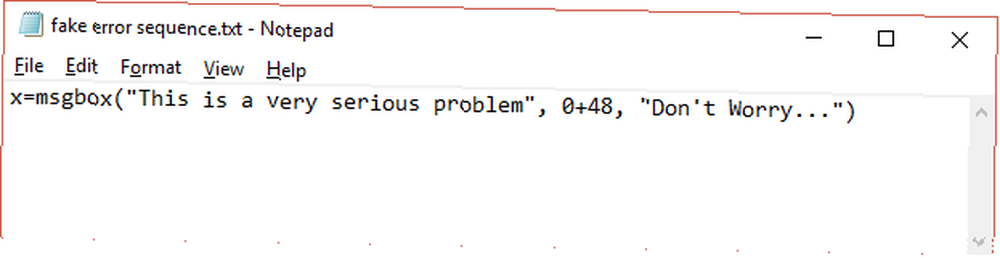
Jeg forklarer knapperne og ikonerne nu. I kodestykket ovenfor er fejlmeddelelsesknappen og ikonet repræsenteret af “o + 48.” Knapper er de tilgængelige muligheder for offeret.
Vælg mellem følgende:
- 0 - OK
- 1 - OK og Afbestille
- 2 - Afbryd, prøv igen, og Ignorere
- 3 - Ja, nej, og Afbestille
- 4 - Ja og Ingen
- 5 - Prøv igen og Afbestille
Du kan også vælge det ikon, der vises sammen med fejlmeddelelserne:
- 0 - Intet ikon
- 16 - Kritisk ikon
- 32 - Ikon for spørgsmålstegn
- 48 - Advarselsikon
- 64 - Informationsikon
I eksemplet “falsk fejlsekvens” ovenfor er knappen mulighed “0” for OK, og “48” for at tilføje advarselsikonet.
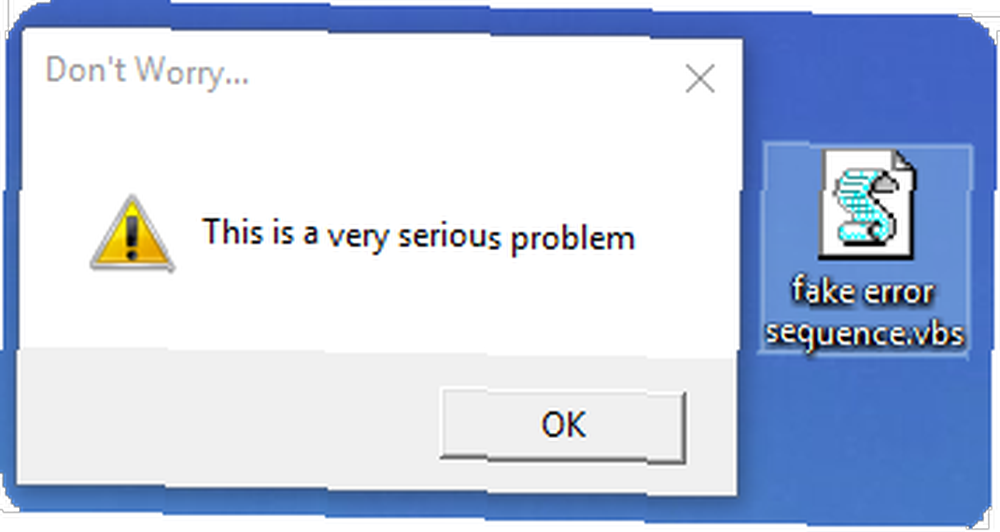
Når du er klar, skal du gå til Fil> Gem som og vælg et filnavn. Erstat filtypenavnet .txt med .vbs. Skift derefter Gem som type til Alle filer, og tryk på Gemme. Du kan følge ikonet for ændringsvejledningen, der er beskrevet tidligere for at fuldføre dit bedrag.
Hvis du nu ønsker at tilføje en anden fejlmeddelelse i rækkefølge, skal du tilføje en anden linje til din Notepad-fil og ændre meddelelsen og dialogboksen om nødvendigt. På billedet herunder kan du se en ny fejlmeddelelse ved hjælp af “0” for at få vist OK-knappen, og “64” for at få vist informationsikonet. Leg rundt med dine yndlingskombinationer, og gem derefter filen (som ovenfor), når du er færdig.
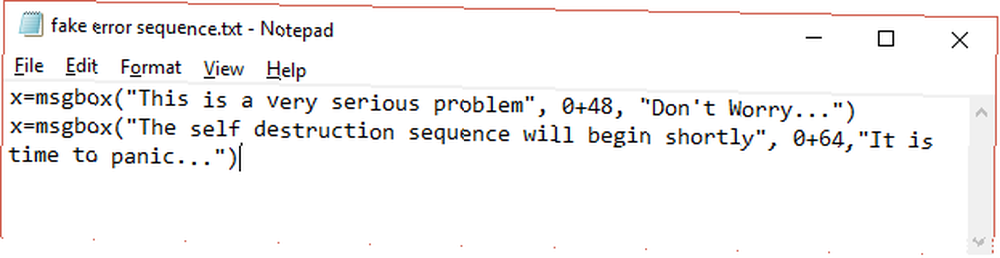
Bemærk: Sådan ser du falske malware-advarsler Sådan finder du fejl og advarsler om falske virus- og malware-fejl, hvordan man finder sted og undgår falske virus- og malware-advarsler. Hvordan kan du fortælle om ægte og falske advarselsmeddelelser om virus eller malware? Det kan være hårdt, men hvis du forbliver rolig, er der et par tegn, der hjælper dig med at skelne mellem de to. .
Udfør nu din falske virusprank
Når du henfører prank, tror jeg, det ville være hensyntagen at holde øje med dit offer (hvis du kan). Det hele er sjovt og spil, indtil nogen har et panikanfald og kaster deres computer gennem et vindue.
Mens det er sjovt at pranking dine venner, skal du være opmærksom på, at ægte malware og falske teknisk support er stigende. Malware-svindel er på vej: Sådan finder du en falsk teknisk support-svindel. der tilbyder teknisk support til deres ofre ud af 1000 dollars. Her er, hvordan du finder og undgår en online-svindel. .











